Ein benutzerdefiniertes App-Modul zur Field Service Mobile-App hinzufügen
Wir empfehlen die Verwendung des standardmäßigen App-Moduls „Field Service Mobile“. Manchmal möchte ein Unternehmen seinen Frontline-Mitarbeitenden jedoch Zugriff auf ein anderes benutzerdefiniertes App-Modul gewähren, um andere Geschäftsanwendungsfälle und -prozesse zu ermöglichen.
Benutzerdefinierte App-Module enthalten nicht die gesamte vorgefertigte Geschäftslogik, wie z. B. Buchungsreisezeitberechnungen, die im standardmäßigen Field Service Mobile-App-Modul vorhanden sind.
Benutzerdefiniertes App-Modul erstellen
Erstellen Sie ein benutzerdefiniertes App-Modul basierend auf dem App-Modul „Field Service Mobile“. Durch die Wiederverwendung der Komponenten und der Siteübersicht des Field Service Mobile-App-Moduls haben Sie einen Ausgangspunkt, um Ihre Umgebung anzupassen.
Gehen Sie in Dynamics 365 zur Liste Ihrer App-Module und wählen Sie + Neue App erstellen aus.
Neue App erstellen wird im App-Designer geöffnet. Geben Sie den Namen und weitere optionale Details ein. Erweitern Sie Erweitert und Komponenten einer benutzerdefinierten Lösung verwenden. Legen Sie Field Service als Lösung und Field Service Mobile als Siteübersicht fest. Wählen Sie Erstellen aus.
Ihr neues App-Modul enthält alle standardmäßigen Field Service Mobile-App-Modul-Entitäten. Sie können jetzt Elemente zur Siteübersicht hinzufügen und Ihr App-Modul anpassen.
Nachdem Sie der Siteübersicht Elemente hinzugefügt haben, veröffentlichen Sie das App-Modul.
Das benutzerdefinierte App-Modul in der mobilen App bereitstellen
Sobald das benutzerdefinierte App-Modul erstellt ist, müssen Sie den mobilen App-Player aktualisieren, der auf das App-Modul zugreifen kann.
Bereitstellen des benutzerdefinierten App-Moduls für Field Service mobile App.
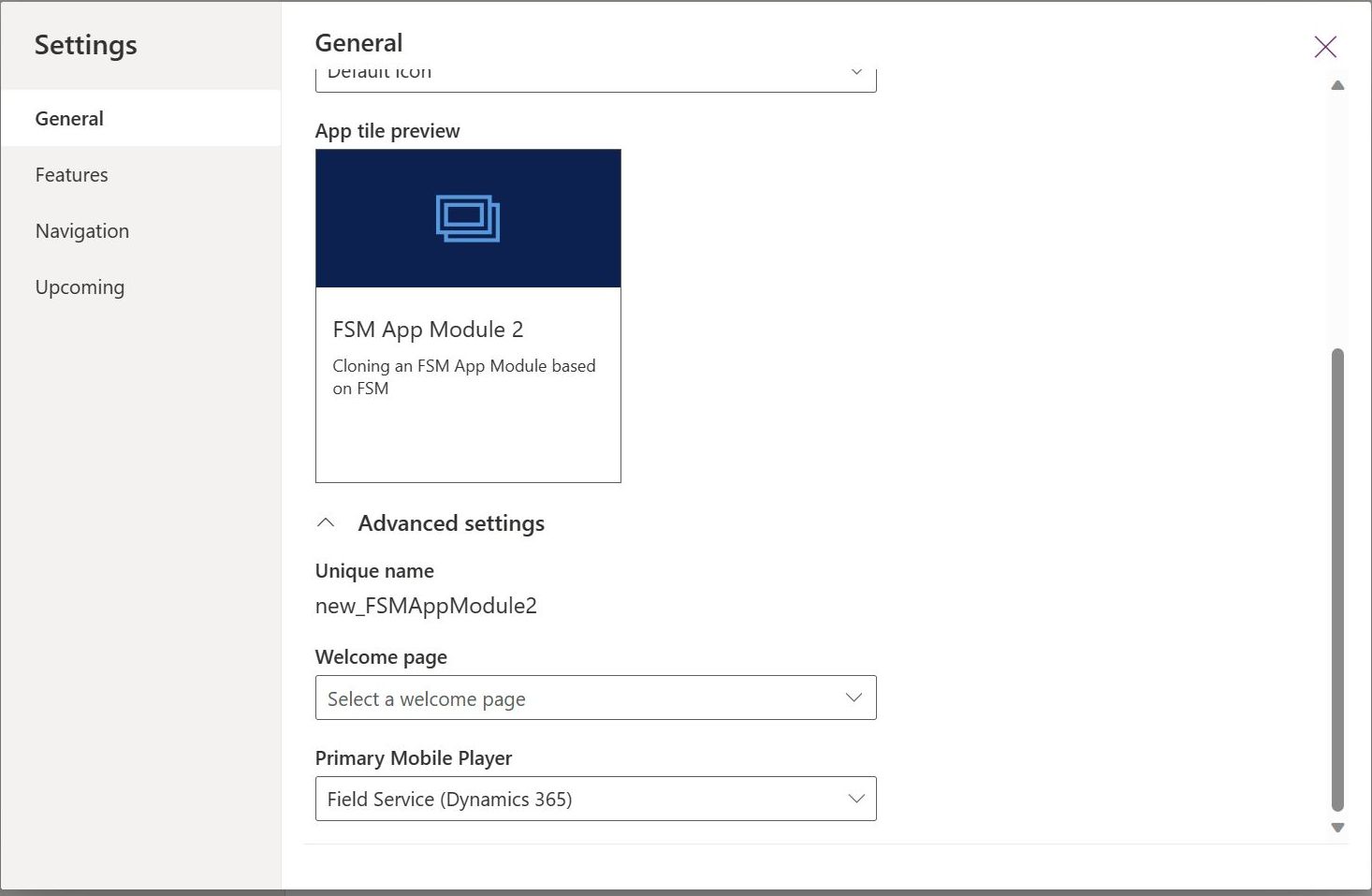
Wählen Sie im App-Designer Einstellungen aus.
Erweitern Sie unter Allgemein die Option Erweiterte Einstellungen.
Legen Sie den Wert von Primärer Mobile Player auf Field Service (Dynamics 365) fest.
Schließen Sie den Dialog „Einstellungen“ und speichern und veröffentlichen Sie Ihr App-Modul.
Sie finden das benutzerdefinierte App-Modul jetzt in der App-Auswahlanzeige, nachdem Sie sich in der Field Service Mobile-App angemeldet haben.
Anmerkung
Wenn Ihnen das App-Modul nicht angezeigt wird:
- Stellen Sie sicher, dass Benutzende in der Umgebung, in der sich die App befindet, über eine vordefinierte Sicherheitsrolle verfügen. Wenn Benutzenden mithilfe eines Dataverse-Teams eine vordefinierte Sicherheitsrolle zugewiesen wird, müssen Sie ein Microsoft Entra ID-Gruppenteam verwenden. Benutzende sehen keine modellgesteuerten Apps, wenn eine vordefinierte Sicherheitsrolle mithilfe eines Dataverse-Besitzerteams zugewiesen wird.
- Überprüfen Sie die dem App-Modul zugewiesenen Rollen und stellen Sie sicher, dass der Benutzende, der auf das App-Modul zugreift, dieselbe Rolle hat.
- Stellen Sie in Sandbox-Umgebungen sicher, dass „Nicht für Produktionsumgebungen bestimmte Apps anzeigen“ in der mobilen App aktiviert ist.
Feedback
Bald verfügbar: Im Laufe des Jahres 2024 werden wir GitHub-Issues stufenweise als Feedbackmechanismus für Inhalte abbauen und durch ein neues Feedbacksystem ersetzen. Weitere Informationen finden Sie unter https://aka.ms/ContentUserFeedback.
Feedback senden und anzeigen für